'המשכיות במצלמה': שימוש ב-iPhone או ב-iPad כדי לסרוק מסמכים או לצלם תמונה ב-Mac
השתמשו ב-iPhone או ב-iPad כדי לסרוק מסמכים או לצלם תמונה של משהו בקרבת מקום, ותראו את הסריקה או הצילום מופיעים מיד ב-Mac.
שימוש ביישום שתומך ב'המשכיות במצלמה'
השתמשו בתכונה 'המשכיות במצלמה' כדי לסרוק מסמך או לצלם תמונה ביישומים המובנים הבאים:
Finder
Keynote 8.2 ואילך
דואר
הודעות
פתקים
Numbers 5.2 ואילך
Pages 7.2 ואילך
עורך המלל
צילום תמונה
פתחו אפליקציה נתמכת ב-Mac.
בצעו אחת מהפעולות הבאות:
לחצו על העכבר ועל מקש Control יחד בנקודה שבה ברצונכם להוסיף את התמונה בחלון של היישום. מתפריט הקיצורים שמופיע, בחרו באפשרות 'צילום תמונה'. ייתכן שתצטרכו לבחור באפשרות 'הוספה מתוך' [iPhone או iPad].
בתפריט 'קובץ' (או בתפריט 'הוספה אם רלוונטי'), בחרו באפשרות 'הוספה מתוך' [iPhone או iPad] > 'צילום תמונה'.
היישום 'מצלמה' נפתח ב-iPhone או ב-iPad. הקישו על כדי לצלם תמונה, ואז הקישו על 'שימוש בתמונה'. התמונה תופיע בחלון ב-Mac.
סריקת מסמכים
פתחו אפליקציה נתמכת ב-Mac.
בצעו אחת מהפעולות הבאות:
לחצו על העכבר ועל מקש Control יחד בנקודה שבה ברצונכם להוסיף את התמונה בחלון היישום. בתפריט הקיצור שמופיע, בחרו באפשרות 'סריקת מסמכים'. ייתכן שתצטרכו לבחור באפשרות 'הוספה מתוך' [iPhone או iPad].
בתפריט 'קובץ' (או בתפריט 'הוספה', אם רלוונטי), בחרו 'הוספה מה-iPhone או מה-iPad' > 'סריקת מסמכים'.
היישום 'מצלמה' נפתח ב-iPhone או ב-iPad. הניחו את המסמך מול עדשת המצלמה והמתינו לסיום הסריקה. אם עליכם לצלם סריקה באופן ידני, או על אחד מכפתורי עוצמת השמע, ואז גררו את הפינות כדי להגדיר את שטח הסריקה בהתאם לגודל הדף, והקישו על 'שמירת הסריקה'.
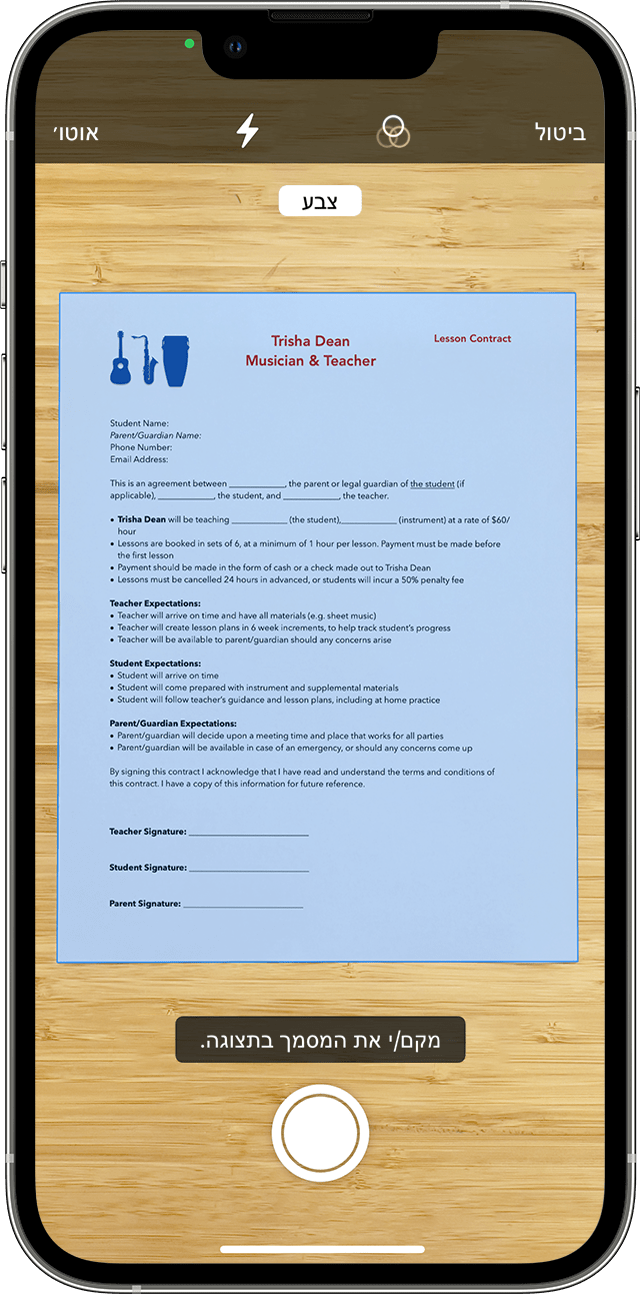
הוסיפו למסמך סריקות נוספות או הקישו על 'שמירה' אם סיימתם. הסריקות שביצעתם יופיעו כקובץ PDF בחלון ב-Mac.
שימוש ב-iPhone כמצלמת אינטרנט
ניתן להשתמש ב-iPhone כמצלמת אינטרנט ל-Mac. לתכונה זו יש דרישות מערכת שונות.
'המשכיות במצלמה': השתמשו ב-iPhone כמצלמת אינטרנט ל-Mac
דרישות מערכת לשימוש בתכונה 'המשכיות במצלמה'
בזמן השימוש בתכונה 'המשכיות במצלמה' לסריקת מסמכים ולצילום תמונות ב-Mac, היא עובדת עם המכשירים הבאים ועם מערכות ההפעלה שלהם.
macOS Mojave ואילך
MacBook שהושק בשנת 2015 ואילך
MacBook Pro שהושק בשנת 2012 ואילך
MacBook Air שהושק בשנת 2012 ואילך
Mac mini שהושק בשנת 2012 ואילך
iMac שהושק בשנת 2012 ואילך
iMac Pro
Mac Pro שהושק בשנת 2013 ואילך
Mac Studio שהושק בשנת 2022 ואילך
iOS 12 ואילך
iPhone
iPad
iPod touch
דרישות נוספות
בשני המכשירים יש להפעיל גם את הרשת האלחוטית וגם את ה-Bluetooth.
יש להיכנס בשני המכשירים דרך אותו חשבון Apple באמצעות אימות בשני גורמים.